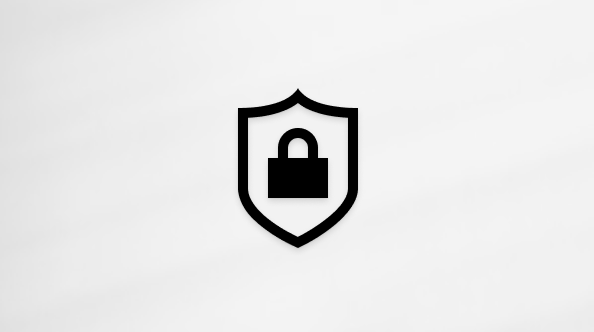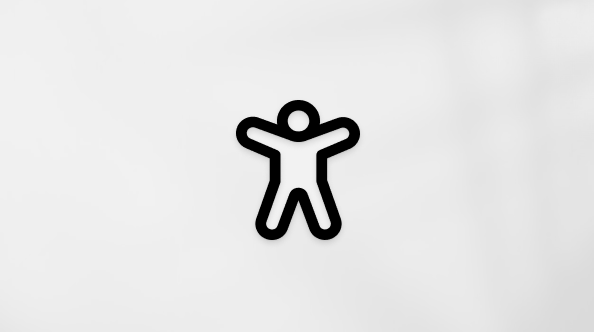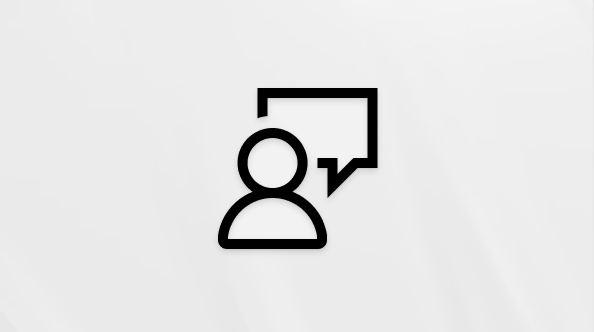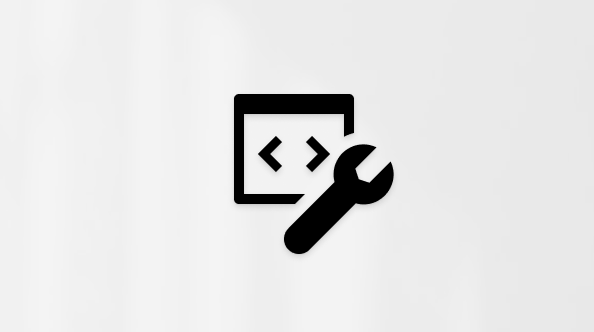Τελευταία ενημέρωση: 26 Μαρτίου 2024
ΠΡΟΒΛΗΜΑ
Το Outlook σταματά να αποκρίνεται όταν επισυνάπτετε ένα . Αρχείο MSG σε μήνυμα ηλεκτρονικού ταχυδρομείου. Το πρόβλημα παρουσιάζεται είτε σύρετε το . Αρχείο MSG στο μήνυμα ηλεκτρονικού ταχυδρομείου ή επιλέξτε Εισαγωγή > Επισύναψη αρχείου.
Εάν εξετάσετε το πρόγραμμα προβολής συμβάντων για το συμβάν 1000 ή 1001, περιλαμβάνει τις ακόλουθες λεπτομέρειες συμβάντος:
-
Όνομα εφαρμογής που σφάλματος: OUTLOOK.EXE, έκδοση: 16.0.17328.20068, χρονική σήμανση: 0x65c8cfd8
-
Όνομα λειτουργικής μονάδας που σφάλματος: mso20win32client.dll, έκδοση: 0.0.0.0, χρονική σήμανση: 0x65c8cc7f
-
Κωδικός εξαίρεσης: 0x0152139a
-
Μετατόπιση σφάλματος: 0x000000000024047d
-
Αναγνωριστικό διεργασίας σφάλματος: 0x0x507C
-
Ώρα έναρξης εφαρμογής που παρουσιάζουν σφάλμα: 0x0x1DA69BB3A648DB0
-
Διαδρομή εφαρμογής που παρουσιάζει σφάλμα: C:\Program Files\Microsoft Office\root\Office16\OUTLOOK.EXE
-
Διαδρομή λειτουργικής μονάδας που παρουσιάζει σφάλμα: C:\Program Files\Common Files\Microsoft Shared\Office16\mso20win32client.dll
ΚΑΤΑΣΤΑΣΗ: ΛΥΣΗ
Η ομάδα του Outlook διόρθωσε αυτό το πρόβλημα για το τρέχον κανάλι και το μηνιαίο κανάλι επιχειρήσεων κάνοντας μια αλλαγή υπηρεσίας στις 14 Μαρτίου 2024. Η αλλαγή κώδικα για την οριστική επίλυση του προβλήματος βρίσκεται στο κανάλι beta στη δομή 17515.15030+.
Semi-Annual Κανάλι επιχειρήσεων (Προεπισκόπηση) αναμένεται επί του παρόντος να διορθωθεί στη δημόσια ενημέρωση της 9ης Απριλίου.
Εάν χρειάζεται επειγόντως να μετριάσετε το πρόβλημα, χρησιμοποιήστε το Outlook Web Access (OWA) ή το Νέο Outlook για να στείλετε μηνύματα ηλεκτρονικού ταχυδρομείου που απαιτούν . Συνημμένα αρχεία MSG.
Εναλλακτικά, μπορείτε να επαναφέρετε το Outlook για υπολογιστή στις εκδόσεις πριν από το πρόβλημα. Για SACP μπορείτε να επιστρέψετε στην Έκδοση 2308 (Δομή 16731.20550). Επαναφέρετε την εγκατάσταση του Office M365 "Χρήση με ένα κλικ" στην Έκδοση 2308 Δομή 16731.20550.
Για να το κάνετε αυτό:
-
Τερματίστε όλες τις εφαρμογές του Office.
-
Επιλέξτε Έναρξη. Πληκτρολογήστε cmd στο πλαίσιο Αναζήτηση , κάντε δεξιό κλικ στη Γραμμή εντολών (ή cmd.exe) και, στη συνέχεια, επιλέξτε Εκτέλεση ως διαχειριστής.
-
Στο παράθυρο διαλόγου γραμμής εντολών, πληκτρολογήστε τις ακόλουθες δύο γραμμές εντολών, πατώντας το πλήκτρο Enter μετά από κάθε γραμμή εντολών:
cd %programfiles%\Common Files\Microsoft Shared\ClickToRun
officec2rclient.exe /update user updatetoversion=16.0.16731.20550
-
Όταν ολοκληρωθεί η επιδιόρθωση, ανοίξτε το Outlook και επιλέξτε Αρχείο > λογαριασμό του Office.
-
Επιλέξτε Επιλογές ενημέρωσης και, στη συνέχεια, Απενεργοποίηση Ενημερώσεις.
-
Προσθέστε μια συνάντηση στο ημερολόγιό σας για μετά τις 9 Απριλίου για να ανατρέξετε ξανά σε αυτό το θέμα για να επιβεβαιώσετε ότι το πρόβλημα έχει διορθωθεί. Εάν είναι, ενεργοποιήστε ξανά τις ενημερώσεις επιλέγοντας Αρχείο > Λογαριασμός Office > Επιλογές ενημέρωσης > Ενεργοποίηση Ενημερώσεις.
Περισσότεροι πόροι

Ρωτήστε τους ειδικούς
Επικοινωνήστε με τους ειδικούς, συζητήστε για τις βέλτιστες πρακτικές και τα τελευταία νέα του Outlook και διαβάστε το ιστολόγιό μας.

Λήψη βοήθειας από την κοινότητα
Υποβάλετε μια ερώτηση και βρείτε λύσεις από εκπροσώπους υποστήριξης, MVP, μηχανικούς και άλλους χρήστες του Outlook.

Προτείνετε μια νέα δυνατότητα
Οι προτάσεις και τα σχόλιά σας είναι πολύτιμα για εμάς! Μοιραστείτε τις σκέψεις σας. Είμαστε έτοιμοι να σας ακούσουμε.
Δείτε επίσης
Επιδιορθώσεις ή λύσεις για πρόσφατα προβλήματα στο Outlook για υπολογιστή